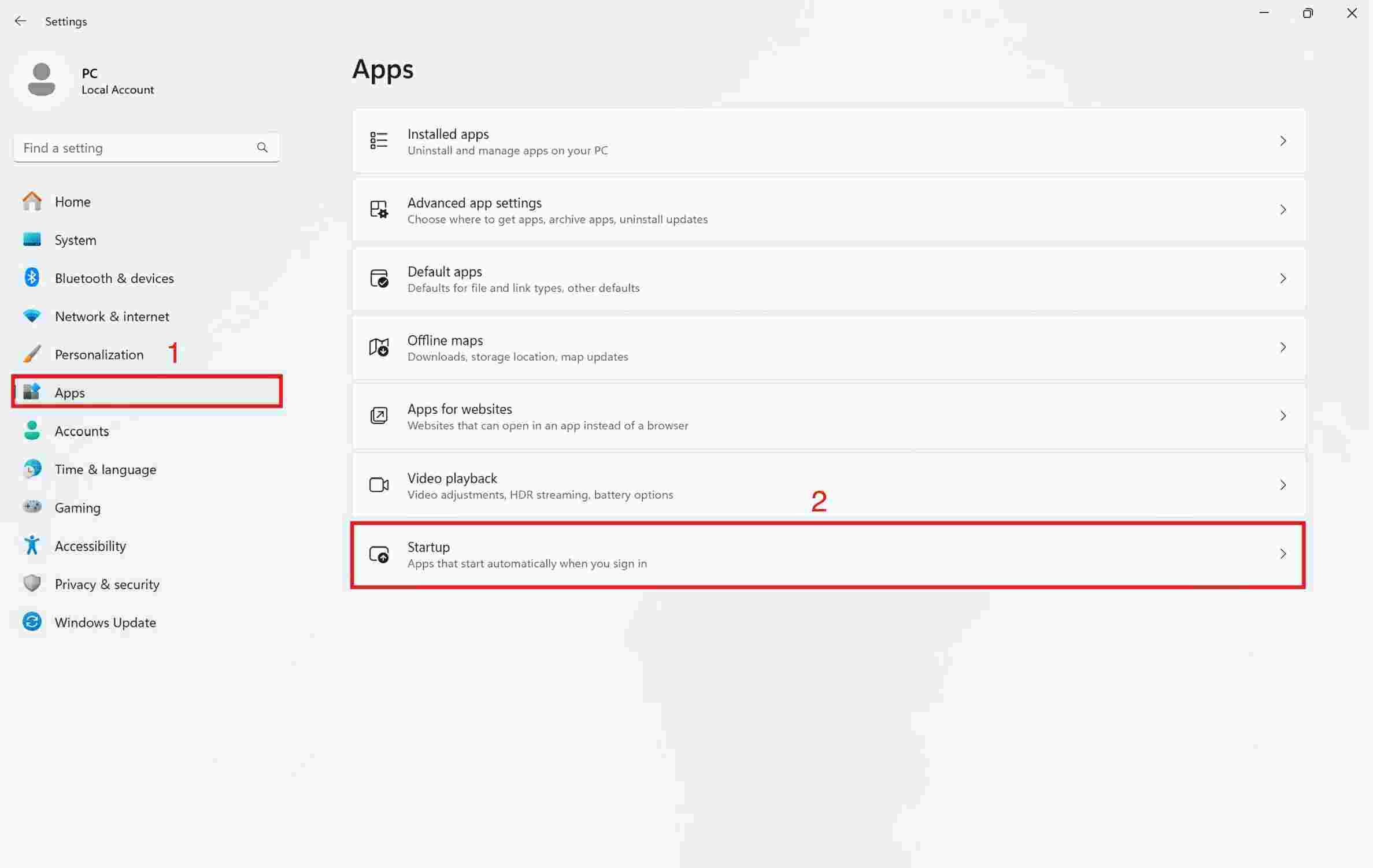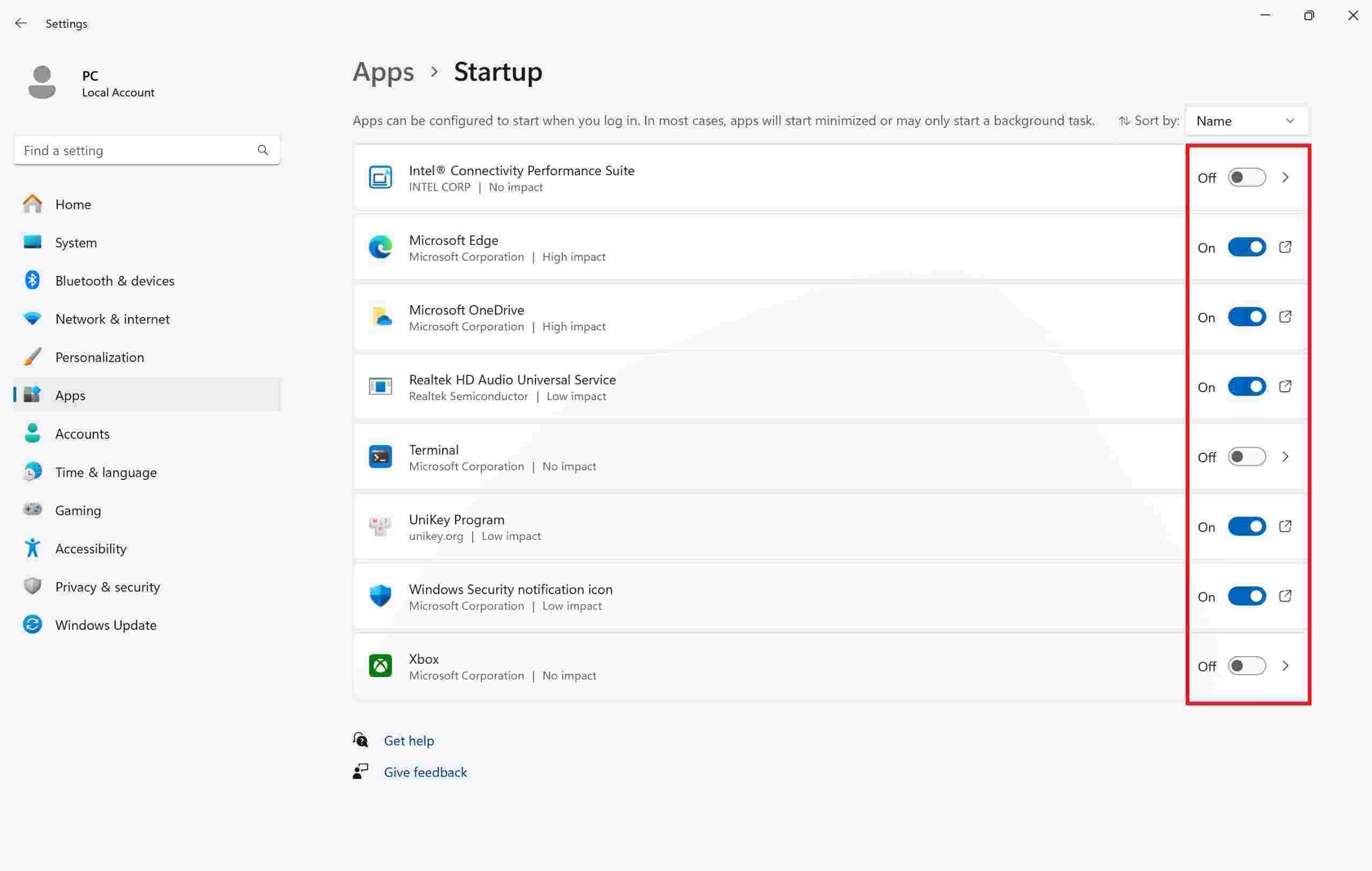Để tắt các ứng dụng khởi động cùng Windows 11, bạn có thể thực hiện theo các bước sau:
Bước 1: Mở cài đặt hiển thị
- Trước tiên, bạn hãy nhấn vào biểu tượng Start Menu ở góc dưới bên trái màn hình. Sau đó, chọn Settings (Cài đặt) như hình dưới đây:
Xem thêm các bài viết liên quan:
-
Hướng dẫn chỉnh độ phân giải và phóng to thu nhỏ màn hình trên (Windows 11)
-
Hướng dẫn cách tắt tự động điều chỉnh độ sáng màn hình trên Surface (Windows 11)
Bước 2: Vào mục Ứng dụng (Apps)
- Trong cửa sổ Cài đặt, chọn mục Apps (Ứng dụng) từ danh sách bên trái.
- Trong phần Apps, cuộn xuống và chọn Startup (Khởi động).
Bước 3: Tắt ứng dụng khởi động cùng Windows
- Tại tab Startup, bạn sẽ thấy danh sách các ứng dụng được thiết lập khởi động cùng Windows.
- Để tắt một ứng dụng, chọn ứng dụng đó, sau đó nhấn nút Disable (Tắt) ở góc dưới bên phải.
Bước 4: Khởi động lại máy tính
- Sau khi tắt các ứng dụng không cần thiết, bạn có thể khởi động lại máy tính để thay đổi có hiệu lực.
Lưu ý: Chỉ tắt các ứng dụng không cần thiết để tránh ảnh hưởng đến hệ thống. Các ứng dụng quan trọng như antivirus hoặc driver không nên tắt.




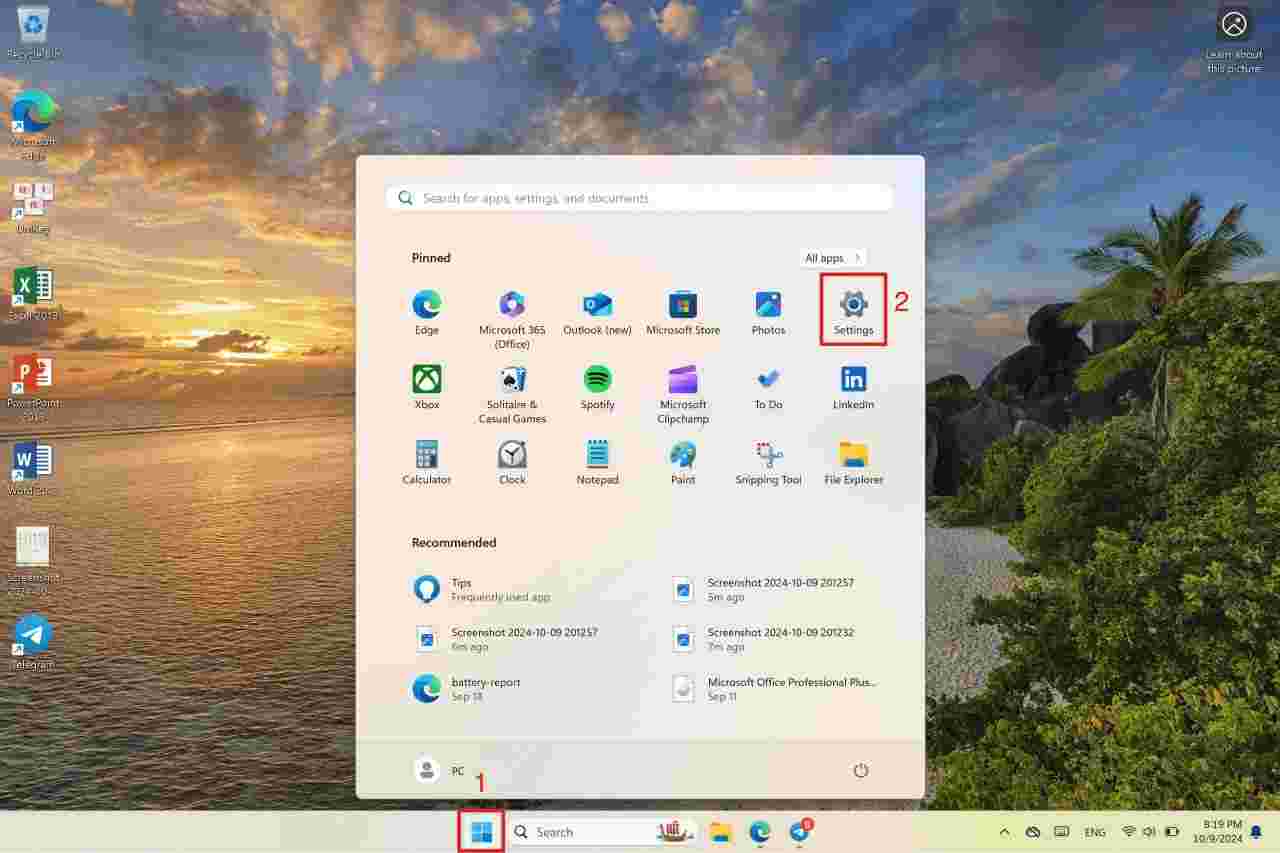 Xem thêm các bài viết liên quan:
Xem thêm các bài viết liên quan: